
Peter Holmes
0
634
189
Ovdje je Windows 10 Anniversary Update, koji nudi najveću promjenu u operativnom sustavu od njegovog izdavanja. Ima mnogo toga za istražiti, pa smo zaokružili neke od najboljih savjeta i trikova koje ćete isprobati.
Prethodno smo pokrili veće nove značajke Ažuriranje sustava Windows 10 Anniversary, koje dolaze u srpnju, i to su njegove najbolje značajke Ažuriranje Windows 10 obljetnice u srpnju i to su njegove najbolje značajke. Svidjet će vam se Windows 10 Anniversary Update! Druga velika nadogradnja na Windows 10 od njegovog lansiranja u srpnju 2015. očekuje se ovog ljeta. Ovdje ćemo istaknuti najuzbudljivije značajke. u nadogradnji, pa će ovo biti istraživanje podešavanja koje možda niste primijetili. Ako još niste dobili novo ažuriranje - Microsoft ga izbacuje u serijama -, potražite naš vodič kako da odmah nabavite obljetničku nadogradnju. Kako do ažuriranja 10-godišnjice za Windows 10 Kako dohvatiti Windows 10 Anniversary Update Now Windows 10 ovog mjeseca prima veliku nadogradnju. Objava obljetnice polako se razvija. Pokazujemo vam kako sada nadograditi, kako odgoditi nadogradnju i na koje zamke treba paziti. .
Ako znate svjež trik koji smo propustili, obratite nam se u odjeljku s komentarima.
1. Promijenite audio uređaj na programskoj traci
Nema više potrebe za prevrtanjem na upravljačkoj ploči da biste promijenili s kojeg uređaja vaš zvuk svira. Sada je možete prebaciti izravno s trake zadataka. Učiniti tako, kliknite ikonu zvučnika u području obavijesti pojavit će se klizač glasnoće. Odavde, kliknite naziv audio uređaja prikazat će se popis onih koje možete promijeniti. Jednostavno kliknite uređaj za reprodukciju da želite i gotovi ste. Možete čak i samostalno upravljati klizačima glasnoće.
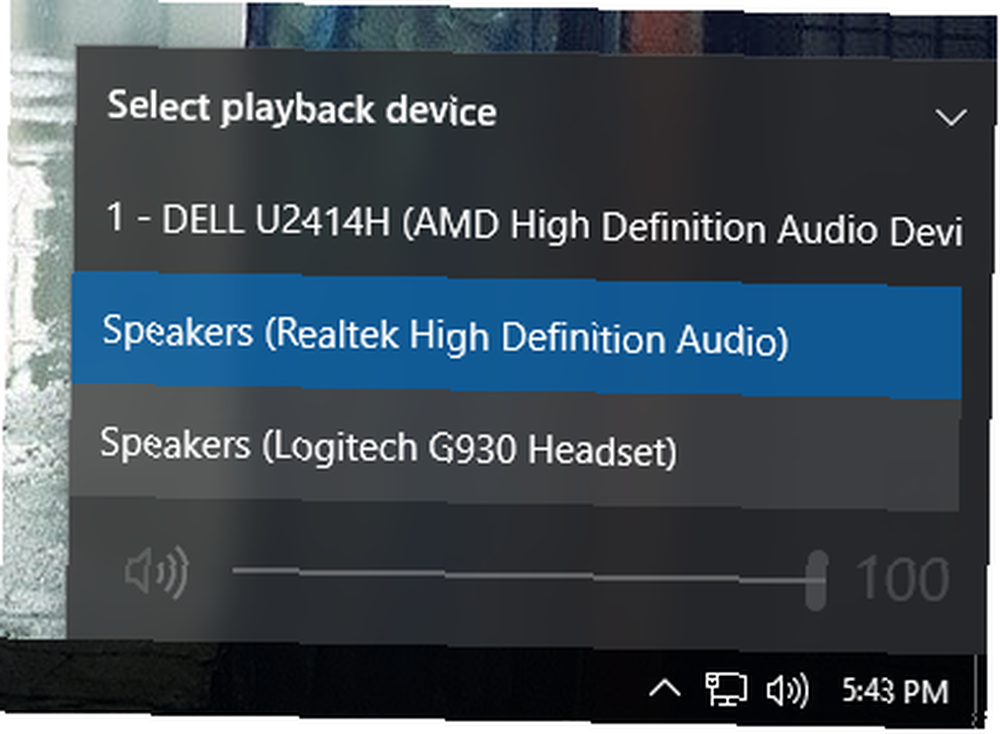
Ako ovo želite podići na višu razinu, preporučujem lagani program nazvan Audio Switcher. Ovim uređajima možete prebacivati uređaje za reprodukciju i snimanje putem tipki za upotrebu. Na primjer, mogli biste igrati igru i slušati kroz zvučnike. Pritisnite tipku za prečac i zvuk će se odmah prebaciti na vaše slušalice bez potrebe za mijenjanjem prozora.
2. Omogućite boju tamne teme i trake naslova
Ako vam je količina bijele boje u korisničkom sučelju Windowsa 10 vrijeđala, sada postoji način da te boje možete preokrenuti. Da biste to učinili, pritisnite Windows ključ + ja za učitavanje postavki. Odavde odaberite Personalizacija> Boje. Zatim, ispod Odaberite način rada aplikacije, klik mrak. Dobrodošli na tamnu stranu.
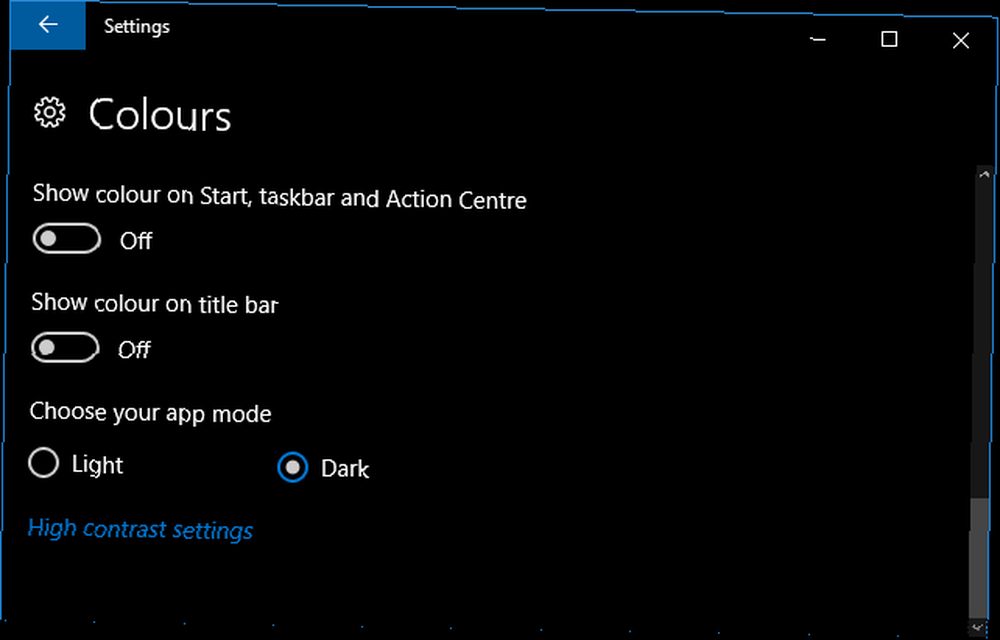
Primijetit ćete da će neke stvari poput File Explorera ostati u zadanoj bijeloj temi, ali to će utjecati na većinu ostalih aplikacija. Ako i dalje želite daljnji mrak, potražite naš vodič o tamnim temama sustava Windows 10 Najbolje tamne teme za Windows 10, The Best Windows 10 Dark teme za vaše oči Windows 10 ima svoju vlastitu tamnu temu sada. Ali isprobajte i druga prilagođavanja temne teme sustava Windows i spriječite naprezanje očiju. .
Još jedna nova opcija na ovoj stranici postavki je Prikaži boju na naslovnoj traci. Klizna ovo na Na vodoravne trake na vrhu vašeg prozora učinit će da odgovaraju boji boje koju ste odabrali.
3. Pristupite redizajniranim Emojisima
Emojis su u Windowsu 10 od lansiranja, ali dobili su preokret. Umjesto da se prije koriste sivi i prilično dosadni, novi emojiji su šareniji i razigraniji. Da biste im pristupili, desni klik svoju programsku traku i odaberite Pokažite tipku na dodir tipkovnice. Zatim kliknite ikonu tipkovnice u vašem području obavijesti prikazati tipkovnicu. Zatim kliknite nasmiješeno lice za pristup emojijima.
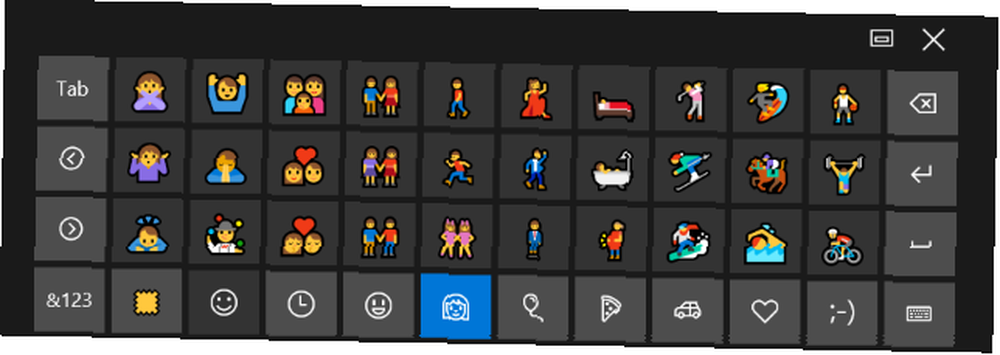
Možete koristiti ikone na dnu za kretanje između različitih kategorija, poput ljudi ili hrane. Nova značajka omogućuje vam podešavanje boje kože; samo kliknite flaster u boji u donjem lijevom kutu. Za više informacija pogledajte naš vodič o emojisima u sustavu Windows 10 Kako pronaći emojije u sustavu Windows 10 Kako pronaći emojije u sustavu Windows 10 Jezik emojija nas sve ujedinjuje. Lice s osmijehom popularne su još od 90-ih, ali njihov proboj došao je pametnim telefonima. Sada je Windows 10 dodao još živopisnih emojija i evo kako ih možete pronaći. .
4. Pokažite prozor na svim radnim površinama
Kada koristite značajku virtualne radne površine Uvod u pregled virtualne radne površine i zadataka u sustavu Windows 10 Uvod u prikaz virtualnog radnog stola i zadataka u sustavu Windows 10, nove značajke virtualnog radnog stola i zadatka Windowsa 10 predstavljaju poboljšanja u kvaliteti života koje ne biste trebali zanemariti. , Evo zašto su korisni i kako od njih možete početi profitirati odmah. , sada možete učiniti da se prozor pojavi na svim vašim radnim površinama. Da biste to učinili, otvorite Prikaz zadatka pritiskom Windows Key + Tab. Zatim desnom tipkom miša kliknite prozor i odaberite Prikaži ovaj prozor na svim radnim površinama. Također možete birati Prikažite prozore ove aplikacije na svim radnim površinama, koji će kopirati više prozora iz jedne aplikacije, a ne samo aktivni.
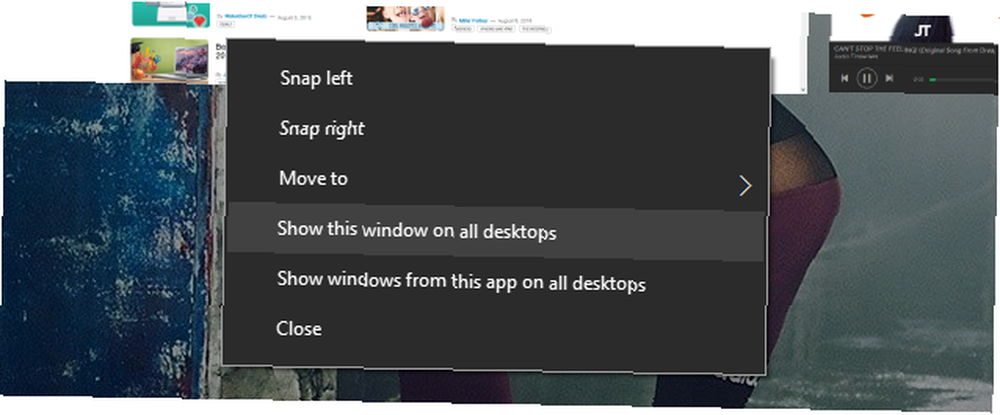
Tu je i nova gesta dodirne ploče za prebacivanje s radne površine bez otvaranja zadatka. Pomoću tri prsta prevucite prstom ulijevo i udesno da biste se kretali između različitih stolnih računala.
5. Pogledajte dnevni red na programskoj traci
Integriranje sata i kalendara u programskoj traci došlo je do poboljšanja. Ako ti kliknite vrijeme u području obavijesti tada ćete vidjeti trenutno vrijeme, datum i kalendar - sve standardne stvari. Nova integracija je područje dnevnog reda, koje prikazuje vaše događaje za taj dan. Ova se veza povezuje s aplikacijom za kalendar koja dolazi sa sustavom Windows 10 i ne zaboravite da za to možete povezati kalendare Outlook, Google i iCloud.
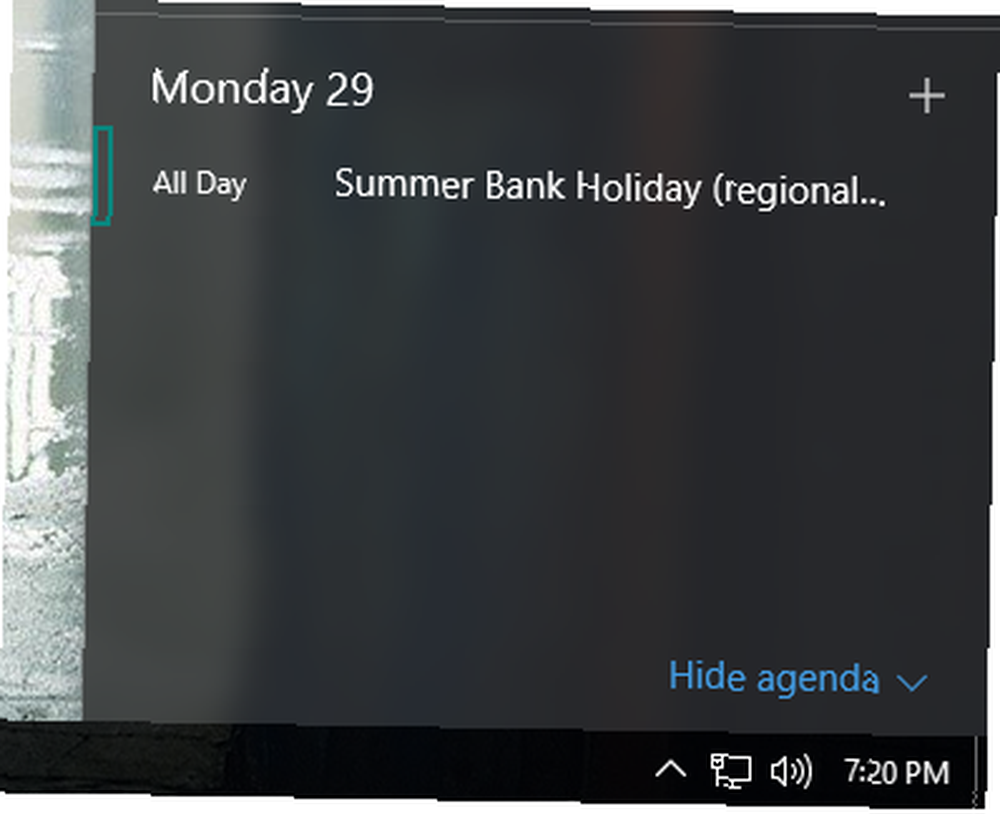
Možeš klikni na dan u kalendaru da biste vidjeli sve događaje koji se odvijaju tog dana. Također možete kliknite simbol plus pokrenuti aplikaciju Kalendar i biti izravno prebačen na zaslon kako biste dodali novi događaj. Ako ništa od toga ne želite, kliknite Sakrij dnevni red da minimalizira područje.
6. Postavite Windows Update Active Hours
Ažuriranje sustava Windows postalo je malo poštovanije, iako će vas i dalje prisiliti na vašu prednost i nedostatke prisilnih nadogradnji u sustavu Windows 10. Prednosti i nedostaci prisilnih ažuriranja u sustavu Windows 10 Ažuriranja će se promijeniti u sustavu Windows 10. Sada možete odabrati i odabrati. Windows 10 će vas, međutim, prisiliti na ažuriranja. Ima prednosti, poput poboljšane sigurnosti, ali može poći i po zlu. Što je više… . Sada možete odrediti vremensko razdoblje, do ograničenja od 12 sati, gdje obično koristite svoj sustav. Za to vrijeme Windows Update neće automatski ponovno pokrenuti računalo da bi dovršio instalaciju.
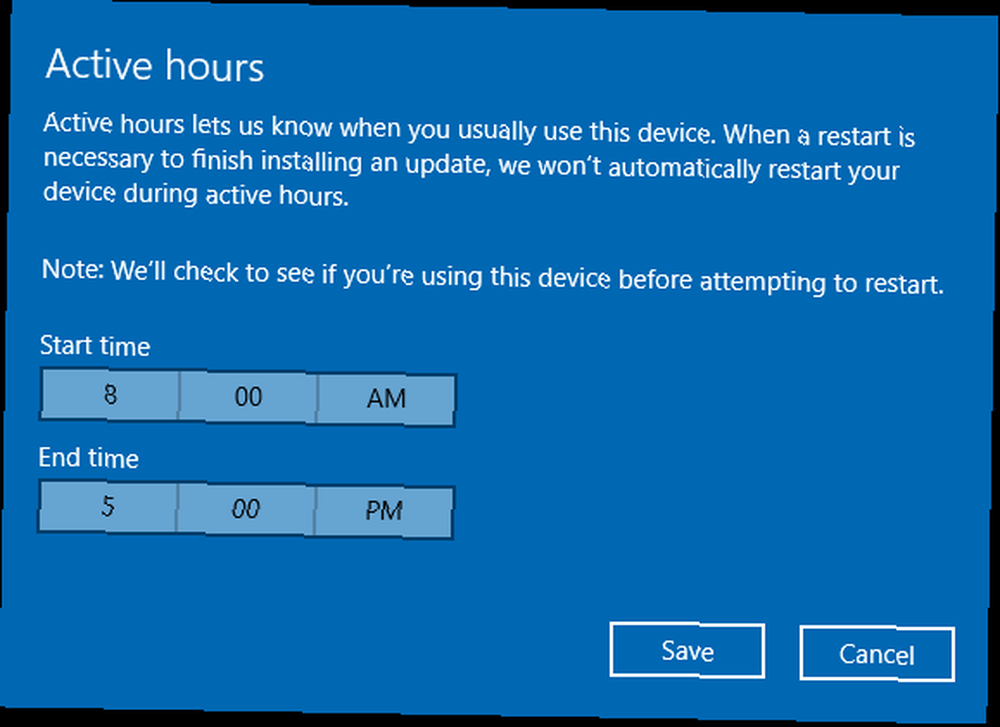
Da biste pristupili tome, pritisnite Windows ključ + ja da otvorite Postavke. Zatim idite na Ažuriranje i sigurnost> Ažuriranje sustava Windows. Konačno ispod Ažurirajte postavke zaglavlje, kliknite Promijenite aktivne sate.
7. Omogućite periodično skeniranje Windows Defender
Nikad nije dobro pokrenuti više skenera virusa istovremeno, jer se oni međusobno mogu sukobiti. Windows Defender dolazi ugrađen u Windows 10, ali onemogućit će se ako instalirate alternativu treće strane. Ali sada možete povremeno koristiti mogućnosti programa Defender Windowsa bez uzroka problema tako da ga povremeno skenirate.
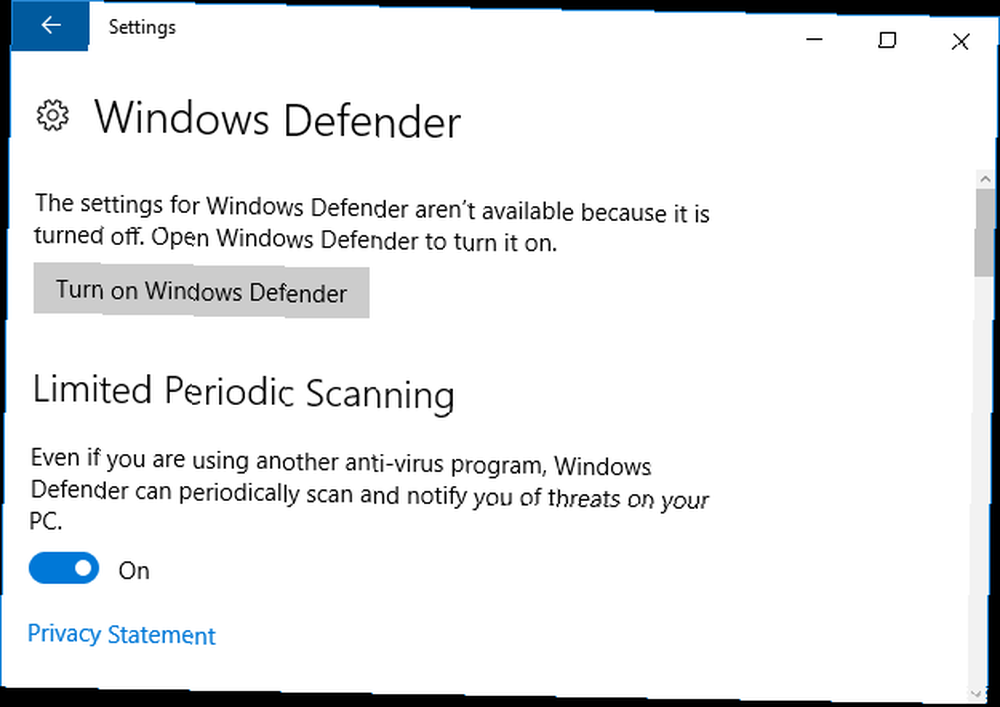
Da biste to omogućili, pritisnite Windows ključ + ja da biste otvorili Postavke i pomaknite se do Ažuriranje i sigurnost> Windows Defender. Ispod Ograničeno periodično skeniranje smjera, pomaknite prekidač na Na. Primit ćete obavijest kad god je skeniranje završeno, omogućujući vam da vidite rezultate.
8. Ponovno instalirajte Windows 10 za uklanjanje softvera
Proizvođači vole spakirati vaš ljupki novi sustav s protupožarnim softverom Kako lako ukloniti protuupalni softver iz sustava Windows 10 Kako lako ukloniti protuupalni softver iz sustava Windows 10 Windows 10 dolazi sa vlastitim setom unaprijed instaliranih aplikacija. Pogledajmo metode koje možete koristiti za uklanjanje zaštitnog softvera s računala i uklanjanje sustava Windows 10. - programe koje niste tražili i koji začepljuju stvari. Microsoft je stvorio alat koji vam omogućuje instalaciju čiste kopije sustava Windows 10, čime ćete ukloniti sve aplikacije koje ne idu u standard s operativnim sustavom. Dobit ćete mogućnost čuvanja vaših osobnih datoteka, ali u protivnom je ovo čista instalacija.
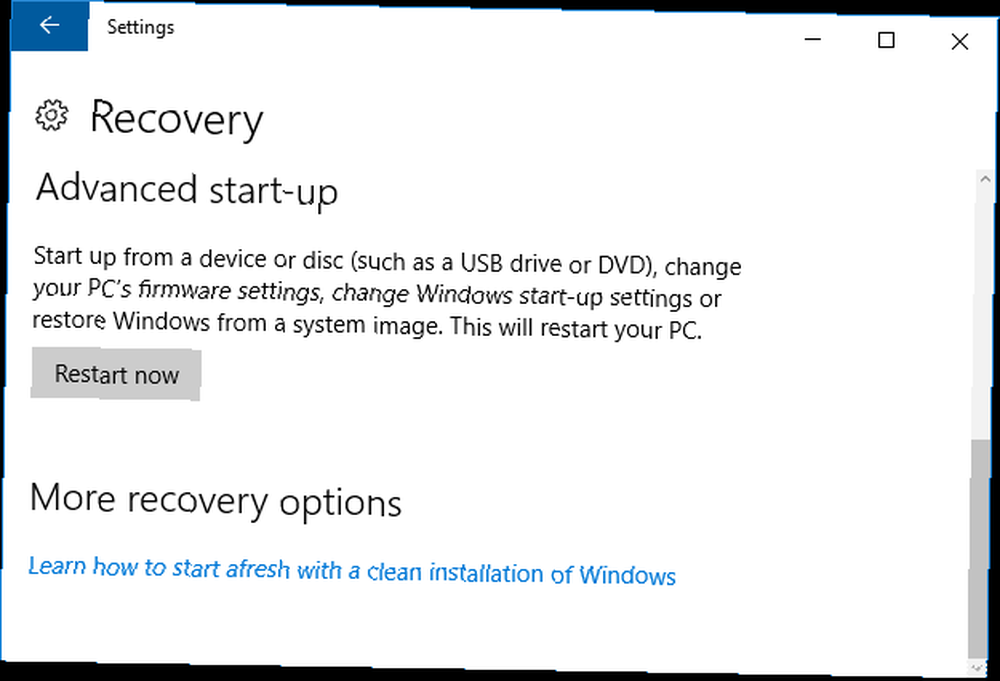
Za pristup alatu pritisnite Windows ključ + ja da otvorite Postavke. Zatim idite na Ažuriranje i sigurnost> Oporavak. Odavde kliknite Saznajte kako započeti iznova čistom instalacijom sustava Windows. Trenutno vas ovo vodi samo na internetsku stranicu s koje možete preuzeti alat, iako će možda biti bolje integrirati u buduće ažuriranje.
9. Koristite Cortana na zaključanom zaslonu
Cortana, osobni asistent Windowsa 10 Kako postaviti Cortanu i ukloniti je u sustavu Windows 10 Kako postaviti Cortana & ukloniti je u sustavu Windows 10 Cortana je Microsoftov najveći alat za produktivnost od sustava Office. Pokazat ćemo vam kako započeti s digitalnim pomoćnikom Windowsa 10 ili kako isključiti Cortana radi poboljšane privatnosti. , sada se može omogućiti na zaključanom zaslonu. Da biste to omogućili, pristupite Cortani, a zatim idite na postavke preko ikone zupčanika. Zatim kliznite Koristite Cortana čak i kad je moj uređaj zaključan do Na.
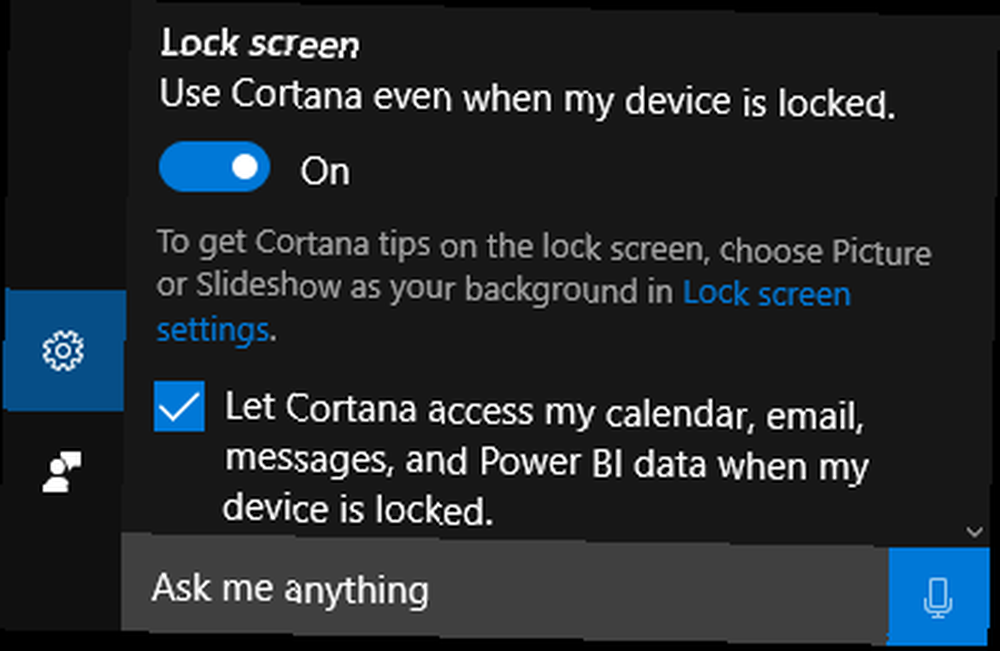
Kad se zaključate, tada ćete Cortani moći pristupiti pritiskom na ikonu ili izgovaranjem “Pozdrav, Cortana”, omogućujući vam postavljanje podsjetnika, provjeravanje uputa i više bez potrebe za prijavom.
10. Koristite poboljšanja pristupačnosti
Značajke pristupačnosti sustava Windows 10 dobile su niz poboljšanja, ponajviše s Narratorom. To možete pronaći pritiskom na Windows ključ + ja da biste otvorili Postavke, a zatim idite do Jednostavnost pristupa> Pripovjedač.
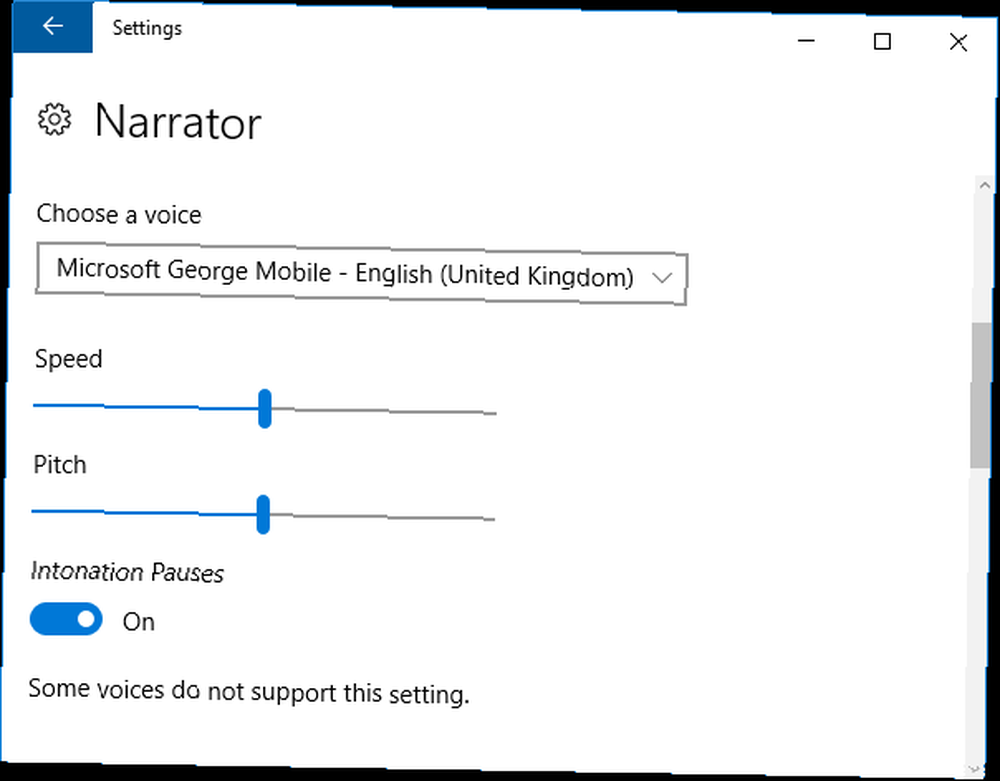
Neke od promjena uključuju mogućnost ubrzavanja glasova, pa se postiže do 800 riječi u minuti i podrška za niz novih jezika, kao što su arapski i danski.
Kada koristite Narator, možete pritisnuti Caps Lock + razmak za aktiviranje načina skeniranja, sa Prostor omogućujući vam da pratite aktivne veze ili gumbe. Možete i pritisnuti Caps Lock + razmak + (plus) da se krećete između različitih razina verbosea, što će varirati o tome koliko se detalja očita, poput čitanja naslova ili opisa svojstava teksta poput boje.
Sretna godišnjica, Windows 10!
Anniversary Update značajan je korak naprijed za Windows 10 i onaj koji je doživio veliki broj poboljšanja i dodataka u operativnom sustavu. Obavezno se poigrajte sa svim gore navedenim značajkama i trikovima, ali nemojte se bojati istražiti dalje i vidjeti što se još promijenilo.
Kako pronalazite ažuriranje obljetnice? Jeste li pronašli neke nove trikove koje biste željeli podijeliti?
Kreditna slika: Shutterstock











